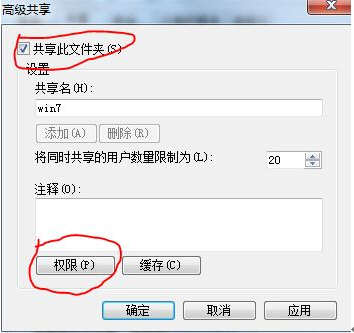第一步启用来宾帐户
如果是win7访问xp资源,xp不访问win7资源,而xp进行共享即可。操作如下:
第一建立相同的工作组:我建立的工作组是MSHOME如图:
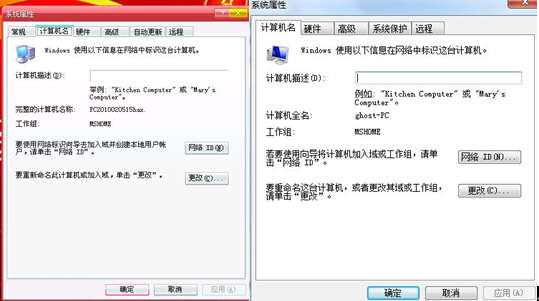
接下来我在xp系统里共享的是D盘图片文件夹,在文件夹上右击属性—点击共享—勾选“在网络上共享此文件夹”和“允许更改我的文件”这里个选项,
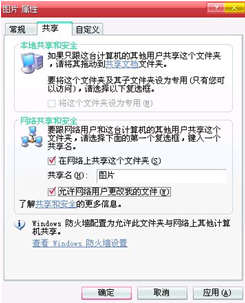
单击确定就实现了xp里的文件夹共享!
Win7用户只要打开桌面上的网络就会出现如下图:

红色的就是虚拟机电脑,双击打开它,再打开就可以实现观看xp系统里文件夹的内容,这个共享比较简单!
反过来如果要实现xp去访问win7的电脑资源这个比较复杂,也是遇到问题最多的,“就是没有访问权限”
打开控制面板---系统与安全----打开管理工具------双击计算机管理----本地用户和组,找到GUEST(来宾帐户)---右击属性----帐户已禁用,将勾去掉,也就是启用来宾帐户---确定退出控制面板

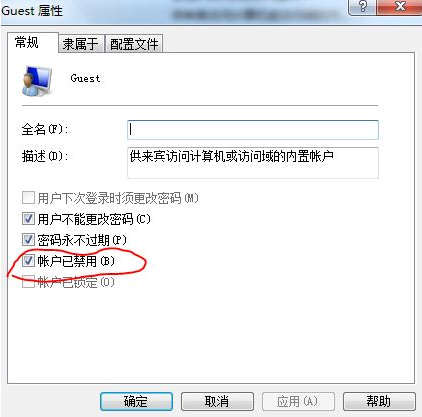
我在桌面上建立个叫win7的文件夹里面放入一段视频,如果共享成功,用xp里的播放器就可以实现播放!!!

右击win7文件夹,共享----特定用户,看图:

打开特定用户----下拉菜单-----找到Guest帐户----点击添加
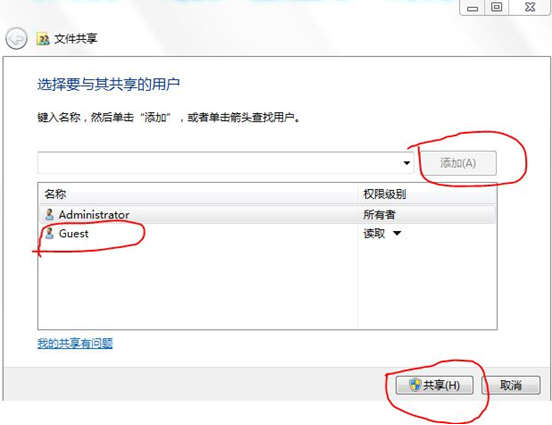
将Guest帐户的权限改为读取/写入,在Guest帐户上读取下拉菜单上更改-----然后就是单击共享。稍等一会,出现完成对话框,单击完成!!
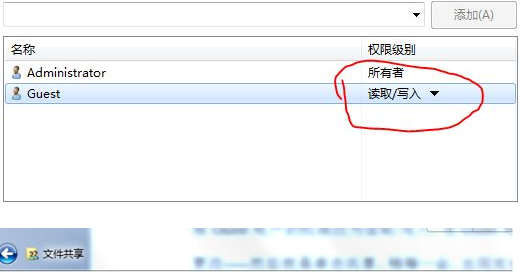
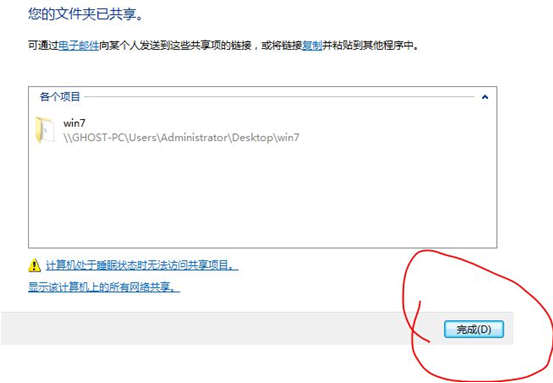
第一步设置算是完成了,接着进行第二步设置
仍然是右击win7文件夹,这次点击属性---共享---点击高级共享
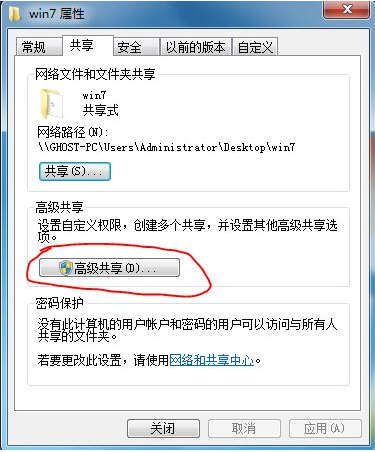
勾选共享此文件夹----单击权限